资源管理器在哪打开 如何在windows10打开资源管理器
更新时间:2023-12-02 10:02:11作者:xtyang
在日常使用电脑时,我们经常需要打开资源管理器来管理文件和文件夹,在Windows 10系统中,一些用户可能会对如何打开资源管理器感到困惑。不用担心我们将在本文中为大家分享几种快速打开资源管理器的方法。无论是通过快捷键还是通过开始菜单,我们都会详细介绍。希望本文能够帮助大家更加便捷地打开资源管理器,提高工作效率。
步骤如下:
1.首先在电脑空白处右击 选择个性化
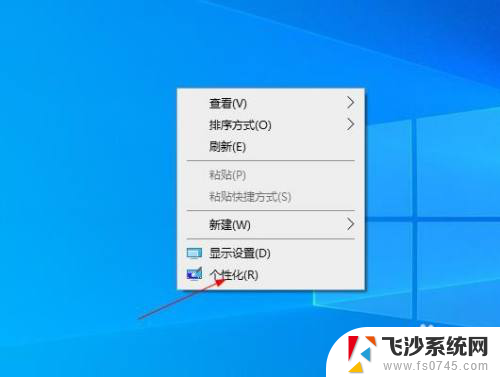
2.在左边开始 在点击进去
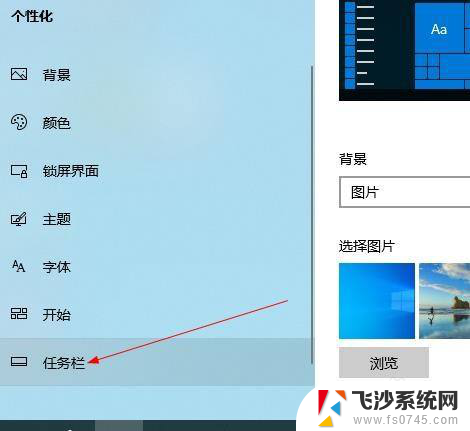
3.找到 选择那些文件夹显示在开始菜单上点击进去
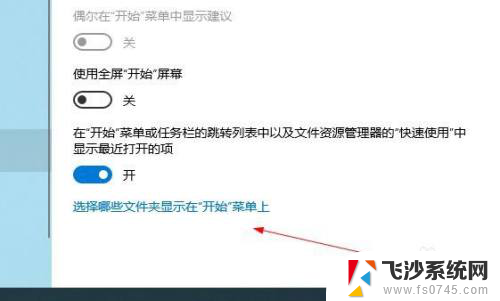
4.文件资源管理器 打开

5.现在点击桌面开始菜单 找到windows系统 点击进去
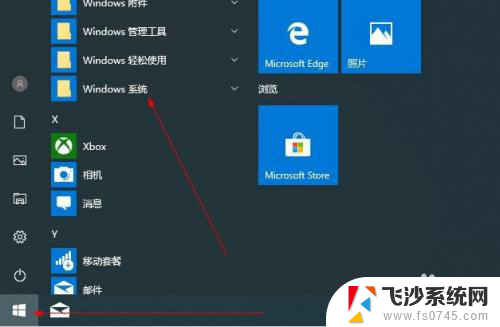
6.里面已经显示出来了 文件资源管理器
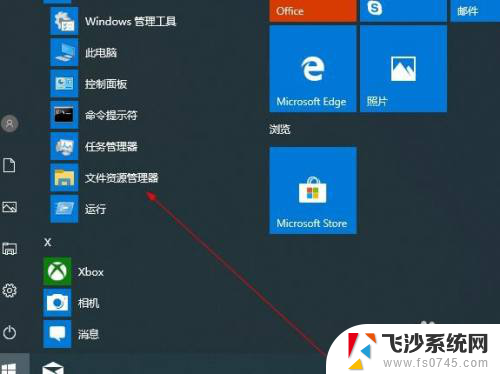
7.还有一种方法就是在C盘 C:/windows 里面找到explorer 点击
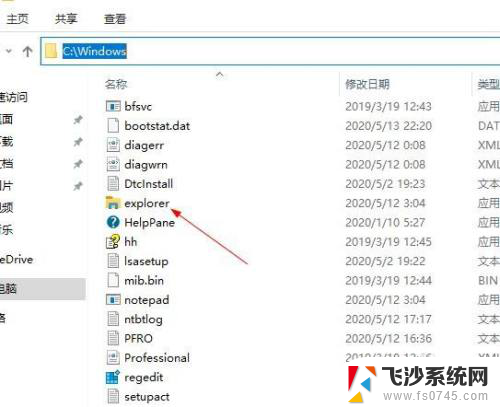
8.还有一种方法就是按照键盘win+r打开运行界面在运行界面输入explorer 回车
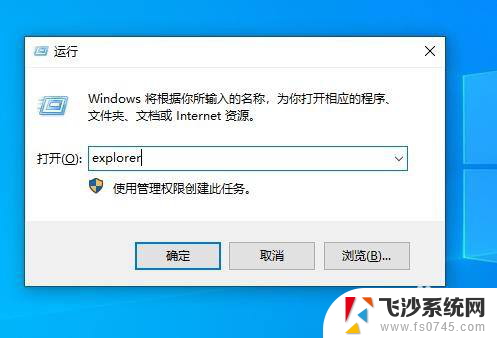
9.还有一种方法就是安装键盘 Ctrl+alt+del打开 任务管理器 点击文件在点击 运行新任务
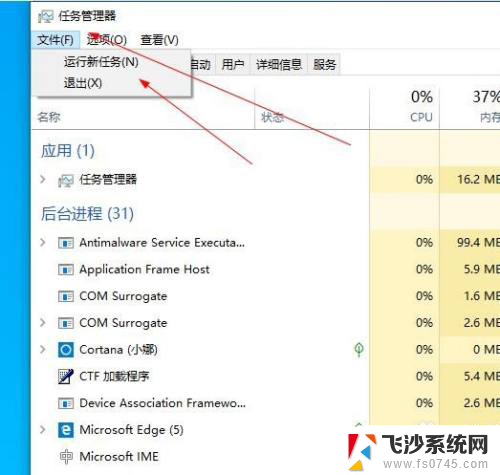
以上就是资源管理器打开位置的全部内容,如果有不清楚的用户,可以参考以上小编的步骤进行操作,希望对大家有所帮助。
资源管理器在哪打开 如何在windows10打开资源管理器相关教程
-
 在哪里打开文件管理 Win10如何打开文件资源管理器
在哪里打开文件管理 Win10如何打开文件资源管理器2024-02-04
-
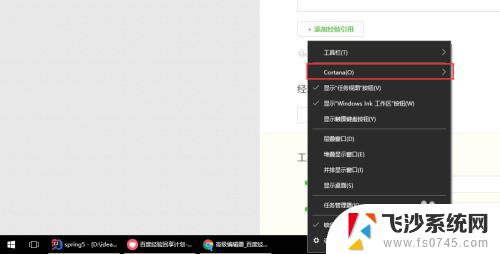 资源管理器win10 win10 资源管理器在哪个位置
资源管理器win10 win10 资源管理器在哪个位置2023-11-02
-
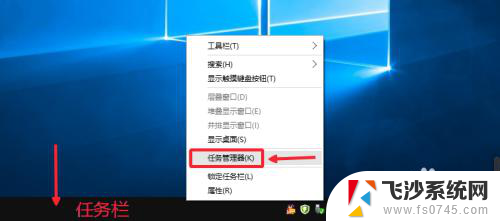 重启桌面资源管理器 Win10的资源管理器在哪里
重启桌面资源管理器 Win10的资源管理器在哪里2024-08-24
-
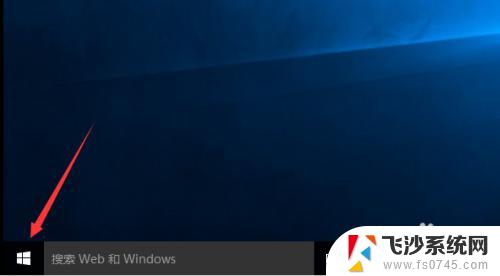 因为文件已经在windows资源管理器中打开 win10怎么打开文件资源管理器
因为文件已经在windows资源管理器中打开 win10怎么打开文件资源管理器2023-11-09
- 怎么打开电脑文件管理器 如何打开Win10资源管理器
- windows10任务资源管理器重启 Win10资源管理器explorer.exe的位置在哪里
- windows 10资源管理器 win10资源管理器无法访问
- 电脑资源管理器总是崩溃 Win10资源管理器闪退解决方法
- 怎么重启文件资源管理器 怎样在Win10中重启文件资源管理器
- 资源管理器重新启动 如何解决Win10资源管理器不断闪退问题
- win8.1开始菜单改win10 Windows 8.1 升级到 Windows 10
- 文件:\windows\system32\drivers Win10系统C盘drivers文件夹可以清理吗
- windows10移动硬盘在电脑上不显示怎么办 移动硬盘插上电脑没有反应怎么办
- windows缓存清理 如何清理Win10系统缓存
- win10怎么调电脑屏幕亮度 Win10笔记本怎样调整屏幕亮度
- 苹果手机可以连接联想蓝牙吗 苹果手机WIN10联想笔记本蓝牙配对教程
win10系统教程推荐
- 1 苹果手机可以连接联想蓝牙吗 苹果手机WIN10联想笔记本蓝牙配对教程
- 2 win10手机连接可以卸载吗 Win10手机助手怎么卸载
- 3 win10里此电脑的文档文件夹怎么删掉 笔记本文件删除方法
- 4 win10怎么看windows激活码 Win10系统激活密钥如何查看
- 5 电脑键盘如何选择输入法 Win10输入法切换
- 6 电脑调节亮度没有反应什么原因 Win10屏幕亮度调节无效
- 7 电脑锁屏解锁后要按窗口件才能正常运行 Win10锁屏后程序继续运行设置方法
- 8 win10家庭版密钥可以用几次 正版Windows10激活码多少次可以使用
- 9 win10系统永久激活查询 如何查看Windows10是否已经永久激活
- 10 win10家庭中文版打不开组策略 Win10家庭版组策略无法启用怎么办